
Usar los módulos de efectos en GarageBand para iPad
Los módulos de efectos se utilizan para moldear y mejorar el sonido de la música de diversas maneras. Muchos sonidos conocidos de la música popular se crean con efectos. Entre los efectos se incluyen la reverberación, los compresores y los retardos. Puedes usar varios módulos en cada pista y cambiar el orden en el que afectan al sonido.
Tipos de efectos
GarageBand incluye diversos módulos de efectos que puedes usar en las pistas de las canciones:
Bitcrusher: Un bitcrusher crea distorsión reduciendo la velocidad de muestreo y la profundidad de bits de la señal. El resultado es un sonido digital de baja fidelidad, similar al de las cajas de ritmos o los videojuegos antiguos.
Compresor: Un compresor ajusta el volumen del sonido para suavizar los cambios de nivel repentinos. Los compresores pueden añadir definición a una pista haciendo que destaque del resto de la mezcla.
Delay: El efecto de retardo repite un sonido como un eco. Puede añadir un sutil sentido espacial a un sonido o crear la impresión de que una voz o un instrumento se encuentra en una sala grande o en una cueva.
Distorsión: Los efectos de distorsión y overdrive cambian el tono del sonido original, haciendo que suene “sucio” o “confuso”.
EQ: El ecualizador o EQ permite cambiar el nivel de frecuencias seleccionadas en un sonido. Con el ecualizador es posible crear cambios tanto sutiles como drásticos en las canciones.
Modulación: Los efectos de modulación, como chorus, flanger y phaser, repiten los sonidos junto con el original, pero cambian o modulan el sonido repetido durante la reproducción. El resultado suele ser un efecto brillante o arremolinado en las voces y los instrumentos.
Reverberación: La reverberación simula los reflejos naturales de un sonido en el espacio que lo rodea. Puede añadir definición y presencia a voces e instrumentos, añadir ambientación a un sonido o simular diferentes salas y otros entornos acústicos.
Trémolo: Trémolo sube y baja el volumen de un sonido a intervalos regulares, creando un efecto de bamboleo.
Transformador de voz: El transformador de voz cambia el tono de la voz.
Ver los módulos de una pista
Los módulos de una pista se pueden ver al tocar un instrumento o cuando se selecciona la pista para el instrumento en la visualización de pistas.
Toca el botón “Controles de pista”
 de la barra de controles y, a continuación, toca “Módulos y ecualizador”.
de la barra de controles y, a continuación, toca “Módulos y ecualizador”.
Añadir un módulo
Toca el botón “Controles de pista” de la barra de controles, toca “Módulos y ecualizador” y, a continuación, toca Editar.
Toca el botón “Añadir módulo”
 de una de las ranuras de módulo vacías o toca el nombre del módulo que quieras reemplazar.
de una de las ranuras de módulo vacías o toca el nombre del módulo que quieras reemplazar.Toca un módulo de la lista.
Los módulos Compresor y “Ecualizador visual” no se pueden reemplazar. Si quieres desactivarlos, consulta Activar o desactivar un módulo.
Cambiar el orden de los módulos
Toca el botón “Controles de pista” de la barra de controles, toca “Módulos y ecualizador” y, a continuación, toca Editar.
Arrastra el tirador de la derecha del módulo hacia arriba o hacia abajo y suéltalo en la posición que quieras.
Activar o desactivar un módulo
Toca el botón “Controles de pista” de la barra de controles y, a continuación, toca “Módulos y ecualizador”.
Toca el botón de activación y desactivación del módulo
 para activarlo o desactivarlo.
para activarlo o desactivarlo.
Cambiar ajustes del módulo
Toca el botón “Controles de pista”, toca “Módulos y ecualizador” y, a continuación, toca el nombre del módulo.
Arrastra los reguladores para cambiar los ajustes.
Puedes cambiar los ajustes mientras tocas un instrumento para escuchar cómo cambia el sonido en tiempo real.
Cuando termines, toca el nombre del módulo para cerrar los ajustes.
Utilizar el ecualizador visual
Puedes utilizar el módulo “Ecualizador visual” para optimizar el sonido de las pistas y canciones al ajustar el nivel de tres rangos o bandas de frecuencias: graves, medios y agudos.
Toca el botón “Controles de pista” de la barra de controles, toca “Módulos y ecualizador” y, a continuación, toca “Ecualizador visual”.
Realiza cualquiera de las siguientes operaciones:
Ajustar una banda EQ: Toca el disco de color de una banda EQ para activarla y, después, arrástralo hacia arriba o hacia abajo para aumentar o reducir el nivel de esa banda. Arrástralo a izquierda o derecha para cambiar la frecuencia de esa banda.
Toca dos veces el disco para devolverlo a su posición original.
Aumentar o reducir la ganancia global: Arrastra el regulador Ganancia de la derecha hacia arriba o hacia abajo.
Usar el analizador: Haz clic en el botón Analizador y toca un instrumento o pasaje en la pista seleccionada.
Mientras tocas un instrumento o pasaje, la curva de frecuencia de la pista se muestra en la visualización del ecualizador, indicando qué frecuencias son más y menos intensas. Las bandas EQ se pueden ajustar mientras observas la curva de frecuencia.
Toca de nuevo el botón Analizador para desactivarlo.
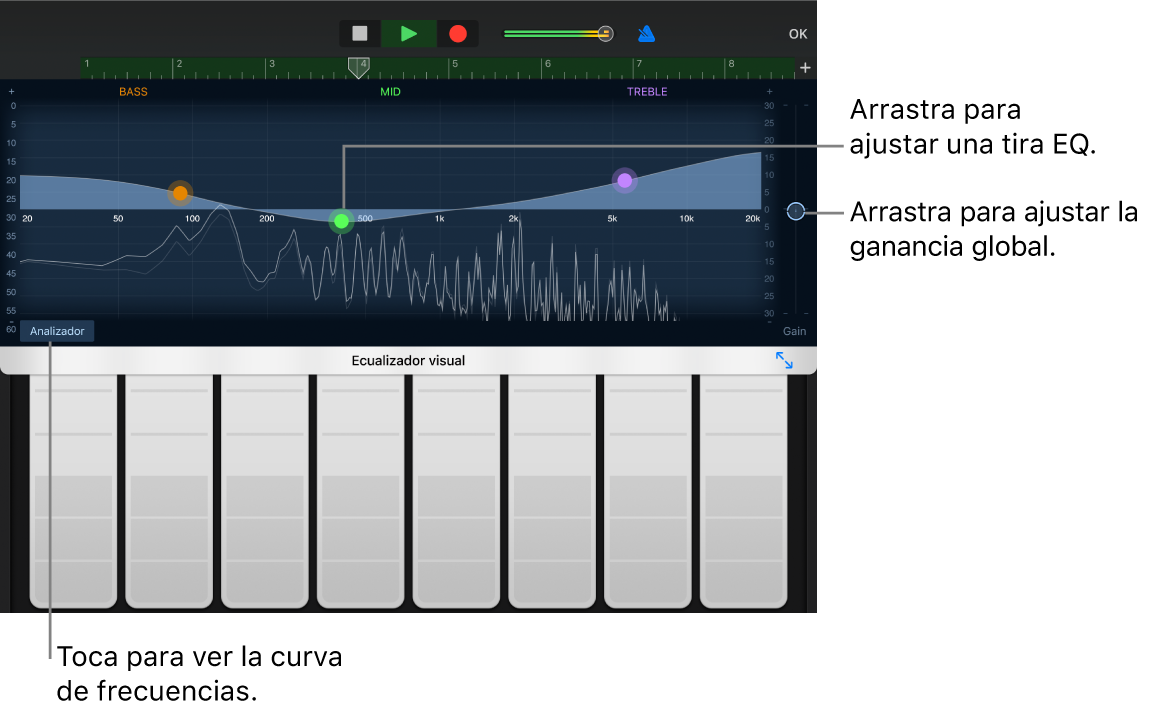
Toca OK cuando termines.
Quitar un módulo
Toca el botón “Controles de pista” de la barra de controles, toca “Módulos y ecualizador” y, a continuación, toca Editar.
Toca el botón “Quitar módulo”
 y, después, el botón Eliminar.
y, después, el botón Eliminar.Nota: Los módulos Compresor y “Ecualizador visual” no se pueden eliminar.
Toca OK cuando termines.
Activar las extensiones de Audio Units diseñadas por Apple
Hay varias extensiones de Audio Units incluidas en iPadOS que puedes usar en tu canción de GarageBand.
Cierra GarageBand.
Abre la app Ajustes, pulsa Apps en la barra lateral y, a continuación, selecciona GarageBand.
Pulsa “Activar las extensiones de Audio Units de Apple”.
Los módulos aparecen en la lista “Extensiones de Audio Units” cuando se añade un módulo a una pista.